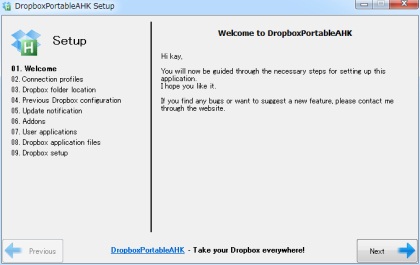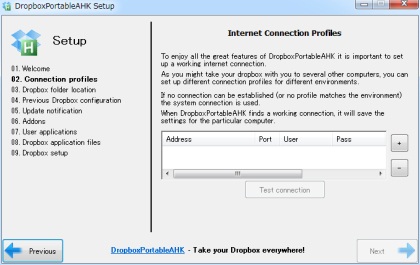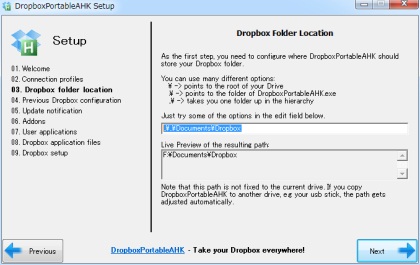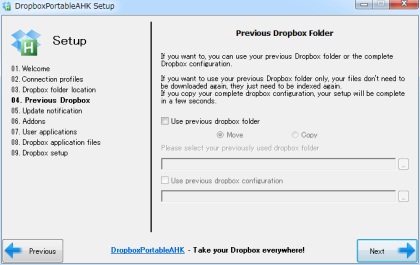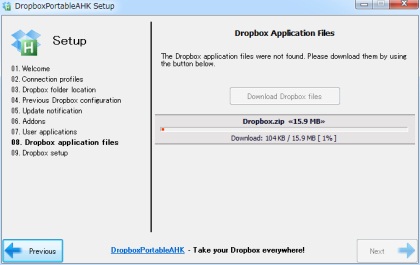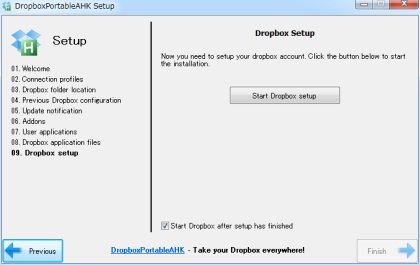最終的に行き着いた結論は Git for Windows のポータブル版を USB メモリに仕込む必然性はないというところだったのですが、 その過程で GitHub を活用するツールの一つとして、 Dropbox は有用で、 このクライアントを USB メモリに仕込める DropboxPortableAHK を仕込み方は まとめておいて価値のある情報だと思ったので、 ひとまず ここ に まとめておくことにしました。
# のちのち PukiWiki で(多少)アクセス数の多い Portable Apps 関連の ノウハウは MODx の コンテンツとしてキレイにまとめ直そうと思っています…いつになるかはわかりませんが… (_ _;>
まずは DropboxPortableAHK の インストーラーをダウンロードしてきて実行します。 次に Internet Connection Profiles は設定しなかったので飛ばします。 ここから重要!
Dropbox で同期をとるフォルダーを指定します。 ここは 相対パスを指定する ことがポイントで、 すでに Portable Apps が 仕込んである USB メモリ(以下の画面の場合だと F ドライブ)の
F:\PortableApps\DropboxPortableに DropboxPortableAHK をインストールした場合、 デフォルトではこのディレクトリ以下に「 Dropbox 」というフォルダを作成して、 このディレクトリを同期しようとしますが、 Portable Apps を 使っているとここでは面倒なので
F:\Documents\Dropboxと同期をとるよう
..\..\Documents\Dropboxと指定します。 以前に Dropbox と同期していた フォルダはあるかと聞かれますが、これは下手に指定すると恐ろしいことになると思ったので、 パスしました。
これ以降はデフォルトのまま、どんどん進んでいきます。 そうすると本家 Dropbox のクライアントを ダウンロードに行きます。
こっからはひたすら待ちます。忍耐です。 最後の「 Start Dropbox stetup 」がクリックできるようになって、 Dropbox のセットアップを普通に完了させると、 今度は DropboxPortableAHK が USB メモリへの仕込み作業に入ります。
我慢の果てに DropboxPortableAHK が Dropbox を USB メモリから起動して、 同期作業が終了するまでじっと我慢すれば、きっと(たぶん)行き着けます f^^; こつは二つ。
一つは絶対に焦らないこと。無反応になっても信じて待つことです。
もう一つは書き込みができるだけ高速な USB メモリを使いましょう。 私はこの環境のために USB 3.0 メモリ に買い換えました (^^;>